QuickSearch vírus eltávolítása (javított instrukciók)
Eltávolítási Útmutató - QuickSearch vírus
Mi az, hogy QuickSearch vírus?
QuickSearch vírus – mire képes?
A QuickSearch egy bosszantó potenciálisan kéretlen program, amely számtalan tolakodó hirdetést jelenít meg a fertőzött számítógépeken. A hirdetéseken jellemzően „Sponsored ads” felirat látható, tehát ha az ön számítógépén is ilyen feliratú tartalmak jelennek meg, ne pocsékolja az idejét a böngészésükre, mert nagy valószínűséggel egytől egyig félrevezetőek. A QuickSearch hirdetései jobbnál jobb pénzmegtakarítási lehetőségeket kínálnak különböző termékekre és szolgáltatásokra vonatkozóan – méghozzá olyanokra, amelyeket az áldozat nemrégiben böngészett. Ne dőljön be a QuickSearch-nek, a hirdetések megbízhatatlanok. Elmondjuk, hogy miért.
Először is, észrevette, hogy mennyire csábítóak a reklámok? Gyakran olyan termékeket jelenítenek meg, amelyeket nemrég megtekintett – ez nem a véletlen műve. A QuickSearch adatokat gyűjt a böngészős tevékenységekről, többek között a keresett kifejezésekről is, hogy felmérhesse a felhasználó érdeklődési köreit. Ezután ezek alapján fogja kiválasztani a megjelenítendő hirdetéseket. Az eredmény, hogy a felhasználó csábító reklámokat lát, amelyek pont a korábban böngészett termékekhez kapcsolódnak. Természetesen ezzel könnyen lépre csalhatja azokat, akik nem tudnak a trükkös adware-ekről, viszont akciókat keresnek. Az esetek többségében a QuickSearch hirdetései sajnos harmadik felek előre meghatározott weboldalaira vezetnek, amelyek egyáltalán nem kapcsolódnak a reklámok tartalmához. A reklámok célja csak az, hogy meghatározott weboldalak látogatottságát növeljék. Azt azonban semmi sem garantálja, hogy megbízható weboldalakról van szó. Némelyik kétes tartalmakat rejthet, és veszélyes szoftvereket kínálhat fel (például további adware-eket, böngészőeltérítőket vagy még veszélyesebb szoftvereket). Ezek a kétes oldalak természetesen hasznos és megbízható szoftverekként mutatják be a kártevőket – ne dőljön be!
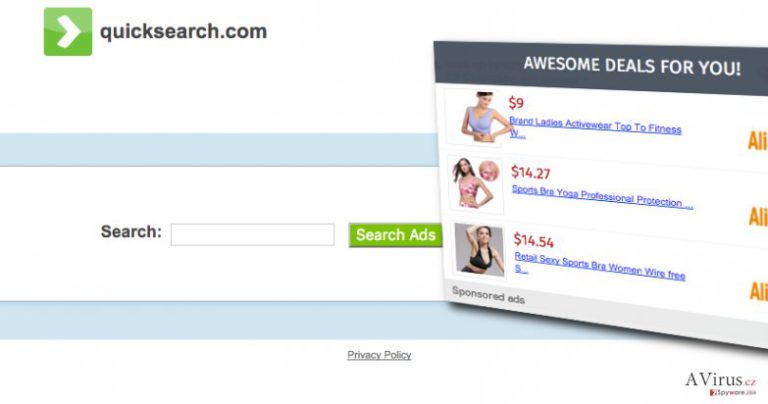
Tovább megemlítendő részlet, hogy a QuickSearch a QuickSearch.com címre módosíthatja a böngésző kezdőlapját és alapértelmezett keresőmotorját. A keresőben sem lehet megbízni, pont úgy működik, mint az adware: a keresési találatok segítségével is kétes oldalakra vezet. Ha nem szeretne a QuickSearch átirányításaival bajlódni, és nem akar szándékai ellenére kétes weboldalakra kerülni, mielőbb lásson hozzá a QuickSearch eltávolításához egy megbízható biztonsági szoftver segítségével. Érdemes a FortectIntego”] legújabb változatát használnia.
Hogyan terjed a QuickSearch?
A QuickSearch adware más ingyenes programok mellékleteként terjed. Ha az internetről készül szoftvert beszerezni, mindenképpen megbízható forrásból töltse le azt. Ellenkező estben szoftvercsomag letöltését kockáztatja. Szerencsére még akkor is el tudja kerülni a kéretlen programokat, ha egy ilyen szoftvercsomag telepítését indítja el. Íme az ehhez szükséges lépések:
- Ne siesse el a telepítési folyamatot. NE kattintson meggondolatlanul minden egyes „Next” gombra;
- Olvasson el minden elérhető információt, beleértve az adatkezelési nyilatkozatot és a felhasználási feltételeket is.
- A legfontosabb, hogy megfelelően módosítsa a telepítő beállításait. Ha erre lehetősége van, az egyéni/custom (vagy haladó/advanced stb.) telepítési módot válassza. Így biztosan meg fognak jelenni azok az opciók, amelyekkel elutasíthatja a mellékelt kéretlen programok telepítését.
A reklámprogram eltávolításának lépései
A QuickSearch vírus szerencsére nem súlyos fertőzés, ezért egyedül is eltávolíthatja még akkor is, ha nem tapasztalt számítógépező. Ennek két módja is van: az automatikus és a kézi eltávolítás. A QuickSearch kézi eltávolításához kövesse a bejegyzésünk végén található útmutató lépéseit. Fontos, hogy megfelelő sorrendben hajtsa végre az utasításokat! Ha a kézi eltávolítással gondja akad, felveheti a kapcsolatot csapatunkkal. A másik módszer egy antispyware programon alapszik. Fontos, hogy telepítés után mindenképpen frissítse is a szoftvert.
A következő programok közül választva automatikusan helyreállíthatja a vírusok okozta kárt: FortectIntego, SpyHunter 5Combo Cleaner, Malwarebytes. Azért ezeket az alkalmazásokat javasoljuk, mert a potenciálisan kéretlen programokat és a vírusokat is minden kapcsolódó fájllal és regisztrációs bejegyzéssel együtt azonosítani képesek.
Manuális Eltávolítási Útmutató - QuickSearch vírus
QuickSearch eltávolítása Windows rendszerekből
-
Kattintson ide: Start → Control Panel → Programs and Features (Amennyiben ön Windows XP felhasználó, kattintson ide: Add/Remove Programs.)

-
Amennyiben ön Windows 10 / Windows 8 felhasználó, kattintson a jobb egérgombbal a képernyő bal alsó sarkában. Miután a szükséges Quick Access Menu megjelent, válassza először azt, hogy Control Panel, ezután pedig azt, hogy Uninstall a Program.

-
Távolítsa el a(z) QuickSearch szoftvert és a vele kapcsolatos egyéb programokat
Keressen ki a(z) QuickSearch bejegyzéseit, valamint a többi mostanában telepített, gyanús programét is. -
Távolítsa el őket és kattintson arra, hogy OK a változások elmentéséhez.

QuickSearch eltávolítása Mac OS X rendszerből
-
OS X használata esetén Go gomb a képernyő bal felső részén, majd Applications

-
Applications mappa megjelenése után keresse ki a kártevőt (QuickSearch) vagy az egyéb gyanús programokat. Ezután kattintson jobb gombbal ezekre a bejegyzésekre, majd Move to Trash gomb

QuickSearch vírus eltávolítása innen: Microsoft Edge
Microsoft Edge beállításainak visszaállítása (1. módszer):
- Indítsa el a Microsoft Edge alkalmazást, majd kattintson a More gombra (három pont a jobb felső sarokban).
- Kattintson a Settings gombra a további beállítások megjelenítéséhez
-
A Settings ablakban kattintson az Clear browsing data alatti Choose what to clear gombr

-
Válasszon ki mindent, amit törölni szeretne, majd Clear gomb.

-
Ezt követően kattintson jobb gombbal a Start gombra (Windows logó). Válassza a Task Manager lehetőséget.

- A Processes ablakban keresse meg a Microsoft Edge bejegyzést.
-
Kattintson rá jobb gombbal, és válassza a Go to details lehetőséget. Ha a Go to details lehetőség nem látható, kattintson a More details gombra, és ismételje meg az előző lépéseket.


-
A Details fülön keressen meg minden Microsoft Edge nevű bejegyzést. Kattintson rájuk jobb gombbal, és válassza a End Task lehetőséget.

Az Microsoft Edge böngésző visszaállítása (2. módszer)
Ha az 1. módszer nem segített, speciális módon kell visszaállítania az Edge böngészőt
- Megjegyzés: először készítsen biztonsági másolatot adatairól!
- Keresse meg ezt a mappát számítógépén
C:\Users\%username%\AppData\Local\Packages\Microsoft.MicrosoftEdge_8wekyb3d8bbwe. -
Jelölje ki a tartalmát, majd kattintson az egér jobb gombjával. Válassza a Delete lehetőséget.

- Kattintson a Start gombra (Windows logó), majd a Search my stuff mezőbe írja be, hogy window power
-
Kattintson jobb gombbal a Windows PowerShell bejegyzésre, majd válassza a Run as administrator lehetőséget.

- Miután már adminisztrátor, a Windows PowerShell ablaka megjelenik. Illessze be a következő parancsot a PS C:\WINDOWS\system32> sor mögé, majd nyomjon entert:
Get-AppXPackage -AllUsers -Name Microsoft.MicrosoftEdge | Foreach {Add-AppxPackage -DisableDevelopmentMode -Register $($_.InstallLocation)\AppXManifest.xml -Verbose}
Ezt követően már nem szabadna, hogy a QuickSearch továbbra is Microsoft Edge böngészőjében legyen.
QuickSearch eltávolítása innen: Mozilla Firefox (FF)
-
Veszélyes kiterjesztések eltávolítása
Nyissa meg a Mozilla Firefox böngészőt, kattintson a menüikonra (jobb felső sarok), majd Add-ons → Extensions.
-
Válassza ki a(z) QuickSearch elemet és minden egyéb gyanús beépülőt. A bejegyzések törléséhez Remove.

-
Állítsa alaphelyzetbe az Mozilla Firefox böngészőt.
Kattintson a kérdőjelre a jobb felső sarokban található Firefox menüben. Ezután Troubleshooting Information.
-
Ezt követően Reset Firefox to its default state üzenet fogadja egy Reset Firefox gombbal. Kattintson a gombra néhányszor a(z) QuickSearch eltávolításához.

QuickSearch eltávolítása innen: Google Chrome
-
Kártékony beépülők eltávolítása
Nyissa meg a Google Chrome böngészőt, kattintson a menüikonra (jobb felső sarok), majd Tools → Extensions.
-
Válassza ki a(z) QuickSearch bejegyzéseit és minden egyéb kártékony beépülőt, majd a szemetes ikon segítségével távolítsa el őket.

-
Kattintson ismét a menügombra, majd az itt megjelenő Search szekció alatt Settings → Manage Search engines.

-
A következő, Search Engines... menüből távolítsa el a kártékony keresőket. Érdemes csak a Google-t, vagy az ön által korábban használt domaint meghagyni.

-
Állítsa alaphelyzetbe az Google Chrome böngészőt.
Kattintson a menügombra a(z) Google Chrome jobb felső sarkában, majd Settings. -
Görgessen a lap aljára, ott pedig Reset browser settings.

-
A jelenlegi lépés és a(z) QuickSearch eltávolításának befejezéséhez nyomjon Reset gombot.

QuickSearch eltávolítása innen: Safari
-
Veszélyes kiterjesztések eltávolítása
Indítson egy Safari böngészőt, majd a bal felső részen található menüben válassza azt, hogy Safari, ezután pedig azt, hogy Preferences
-
Válassza azt, hogy Extensions. Keressen QuickSearch vagy más gyanús bejegyzést, majd távolítsa el őket: Uninstall gomb

-
Állítsa alaphelyzetbe az Safari böngészőt.
Nyisson Safari böngészőt és kattintson az ablak bal felső részén található menü Safari elemére. Itt válassza azt, hogy Reset Safari...
-
Most egy részletes alaphelyzetbe-állítási ablakot láthat. Általában minden opció be van jelölve, de ha szeretné, megadhatja a helyreállítandó kategóriákat. A kártevő (QuickSearch) eltávolításának befejezéshez QuickSearch gombot nyomjon.

Azt tanácsoljuk, hogy a potenciálisan kéretlen program eltávolítása és a böngészők helyreállítása után vizsgálja át a rendszert egy megbízható antispyware programmal. Ezzel megszabadulhat a kártevő (QuickSearch) hátramaradt regisztrációs bejegyzéseitől és az esetleges további parazitáktól és malware-fertőzésektől is. Válasszon az általunk ajánlott malware-eltávolítók közül: FortectIntego, SpyHunter 5Combo Cleaner vagy Malwarebytes.




























